¿Cómo encontrar mensajes de correo electrónico antiguos en Outlook?
Normalmente, los mensajes se organizan y agrupan por fecha, y los mensajes que recibiste hace un mes se agruparán en el grupo "Antiguo". Sin embargo, es difícil encontrar correos electrónicos que sean más antiguos que un tiempo determinado, por ejemplo, mensajes con más de 3 meses. Por supuesto, puedes ordenar todos los mensajes por fecha de recepción y luego obtener los correos antiguos. Pero aquí te presentaremos una manera más fácil de encontrar y agrupar correos antiguos, y actualizar la agrupación de estos correos automáticamente cada día.
Encontrar mensajes de correo electrónico antiguos en Outlook
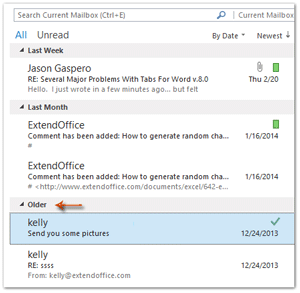
Encontrar mensajes de correo electrónico antiguos en Outlook
El siguiente tutorial paso a paso te ayudará a crear una carpeta de búsqueda y agrupar todos los mensajes que sean más antiguos que el período especificado.
1. Abre el cuadro de diálogo Nueva Carpeta de Búsqueda como se muestra en la captura de pantalla de la derecha:
A. En Outlook 2007, haz clic en "Archivo" > "Nuevo" > "Carpeta de Búsqueda".
B. En Outlook 2010/2013/2016, haz clic en "Carpeta" > "Nueva Carpeta de Búsqueda".

2. En el cuadro de diálogo Nueva Carpeta de Búsqueda, selecciona y resalta el "Correo antiguo" en el cuadro "Seleccionar una carpeta de búsqueda:". Luego selecciona una cuenta de correo en el cuadro desplegable "Buscar correo en".
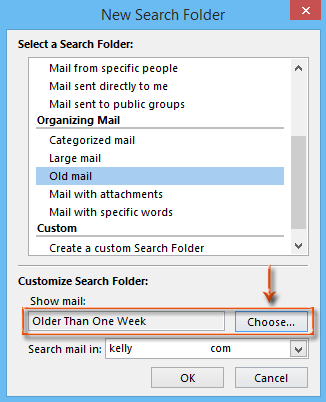
Por defecto, agrupará los mensajes con más de una semana en la nueva carpeta de búsqueda creada. Si esta condición predeterminada de “más de una semana” satisface tus necesidades, haz clic en "Aceptar" para finalizar la configuración.
Si deseas modificar la definición de tiempo antiguo, sigue los siguientes pasos.
3. En la sección "Personalizar carpeta de búsqueda:", haz clic en el botón "Elegir".
4. En el cuadro de diálogo Correo Antiguo, define el tiempo antiguo según tus necesidades.
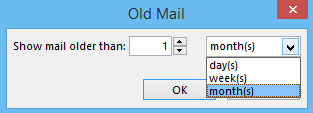
En nuestro caso, ingresamos 1 en la primera casilla y seleccionamos el mes(es) en la segunda casilla. Esto significa que agrupará todos los mensajes con más de 1 mes.
5. Haz clic en los botones "Aceptar" en cada cuadro de diálogo.
Luego verás que se ha creado y añadido una nueva carpeta de búsqueda al Panel de Navegación, y el nombre de la nueva carpeta se basa en tu definición de tiempo antiguo.
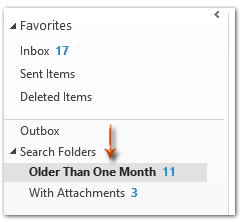
Demostración: Encontrar mensajes de correo electrónico antiguos en Outlook
Asistente de Correo AI en Outlook: Respuestas más Inteligentes, Comunicación más Clara (¡magia con un solo clic!) GRATIS
Simplifica tus tareas diarias en Outlook con el Asistente de Correo AI de Kutools para Outlook. Esta poderosa herramienta aprende de tus correos electrónicos anteriores para ofrecerte respuestas inteligentes y precisas, optimizar el contenido de tus correos y ayudarte a redactar y perfeccionar mensajes sin esfuerzo.

Esta función admite:
- Respuestas Inteligentes: Obtén respuestas elaboradas a partir de tus conversaciones pasadas, personalizadas, precisas y listas para usar.
- Contenido Mejorado: Refina automáticamente el texto de tus correos electrónicos para mayor claridad e impacto.
- Redacción sin Esfuerzo: Solo proporciona palabras clave y deja que la IA haga el resto, con múltiples estilos de escritura.
- Extensiones Inteligentes: Amplía tus ideas con sugerencias contextualizadas.
- Resúmenes: Obtén resúmenes concisos de correos electrónicos largos al instante.
- Alcance Global: Traduce tus correos electrónicos a cualquier idioma fácilmente.
Esta función admite:
- Respuestas inteligentes de correo electrónico
- Contenido optimizado
- Borradores basados en palabras clave
- Extensión inteligente de contenido
- Resumen de correos electrónicos
- Traducción multilingüe
¡Lo mejor de todo es que esta función es completamente gratis para siempre! No esperes más, ¡descarga ahora el Asistente de Correo AI y disfruta!
Las mejores herramientas de productividad para Office
Noticia de última hora: ¡Kutools para Outlook lanza su versión gratuita!
¡Descubre el nuevo Kutools para Outlook con más de100 increíbles funciones! Haz clic para descargar ahora.
📧 Automatización de correo electrónico: Respuesta automática (disponible para POP e IMAP) / Programar envío de correo electrónico / CC/BCC automático por regla al enviar correo / Reenvío automático (Regla avanzada) / Agregar saludo automáticamente / Dividir automáticamente correos con múltiples destinatarios en emails individuales...
📨 Gestión de correo electrónico: Recuperar correo electrónico / Bloquear correos fraudulentos por asunto y otros filtros / Eliminar duplicados / Búsqueda Avanzada / Organizar carpetas...
📁 Adjuntos Pro: Guardar en lote / Desanexar en lote / Comprimir en lote / Guardar automáticamente / Desconectar automáticamente / Auto Comprimir...
🌟 Magia en la interfaz: 😊Más emojis bonitos y modernos / Avisos cuando llegan emails importantes / Minimizar Outlook en vez de cerrar...
👍 Funciones en un clic: Responder a Todos con Adjuntos / Correos antiphishing / 🕘Mostrar la zona horaria del remitente...
👩🏼🤝👩🏻 Contactos y Calendario: Agregar contacto en lote desde emails seleccionados / Dividir un grupo de contactos en grupos individuales / Eliminar recordatorio de cumpleaños...
Utiliza Kutools en tu idioma preferido — disponible en Inglés, Español, Alemán, Francés, Chino y más de40 idiomas adicionales.


🚀 Descarga con un solo clic — Consigue todos los complementos para Office
Muy recomendado: Kutools para Office (5 en1)
Descarga los cinco instaladores a la vez con solo un clic — Kutools para Excel, Outlook, Word, PowerPoint y Office Tab Pro. Haz clic para descargar ahora.
- ✅ Comodidad en un solo clic: Descarga los cinco paquetes de instalación en una sola acción.
- 🚀 Listo para cualquier tarea en Office: Instala los complementos que necesites cuando los necesites.
- 🧰 Incluye: Kutools para Excel / Kutools para Outlook / Kutools para Word / Office Tab Pro / Kutools para PowerPoint